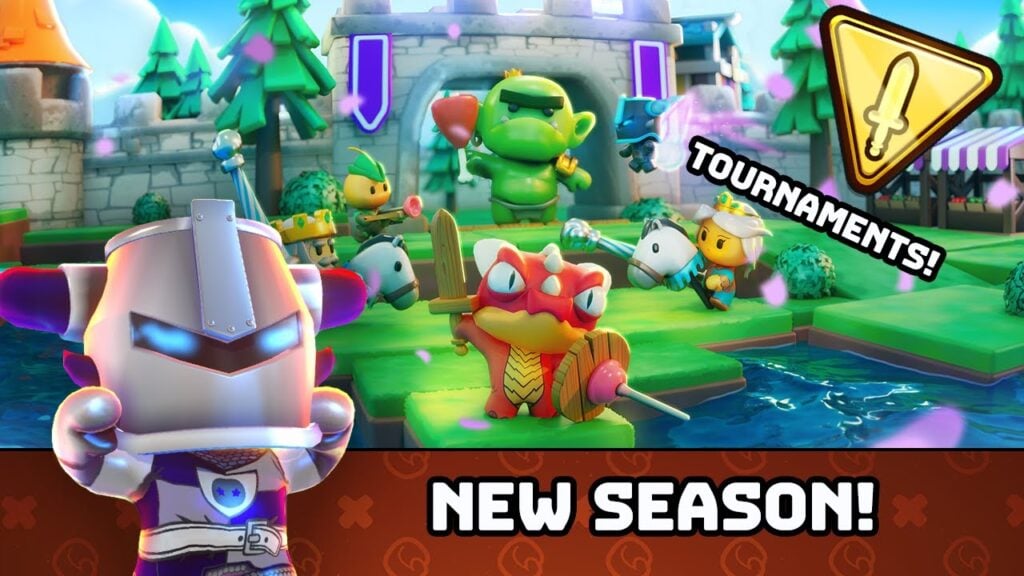スチームデッキは、単なる強力なハンドヘルドゲームデバイスではなく、Linuxベースのオペレーティングシステムで実行される本格的なポータブルPCです。これにより、リモートアクセスやファイル転送に使用される安全なプロトコルであるSecure Shell(SSH)などの高度な機能へのドアが開かれます。ゲームファイルを管理したり、メディアを転送したり、システム設定をリモートで調整したりするかどうかにかかわらず、スチームデッキでSSHを有効にすることは非常に便利です。
多くのユーザーは、SteamデッキでSSHを有効にして使用する方法を知らない。このガイドでは、この機能のロックを簡単に解除できるように、完全なプロセス(ステップごとにステップ)を説明します。飛び込みましょう。
スチームデッキでSSHを有効にするためのステップ

これらの明確で簡潔な手順に従って、スチームデッキでSSHをアクティブにします。
- スチームデッキをオンにします。
- メインメニューを開くには、スチームボタンを押します。
- [設定]> [System]> [Developer Settings]> [Developer Mode]を有効にします。
- スチームボタンをもう一度押して、電源>デスクトップモードに切り替えます。
- [スタート]メニューから、コンソール端末アプリケーションを起動します。
- これを初めて設定する場合は、次のコマンドを使用してパスワードを設定します。
passwd
次に、プロンプトに従って、安全なパスワードを作成します。 - すぐにSSHサービスを開始するには、コマンドを実行します。
sudo systemctl start sshd - 再起動するたびにSSHを自動的に起動したい場合は、以下を入力します。
sudo systemctl enable sshd - スチームデッキは、互換性のあるクライアントを介してリモートSSH接続の準備ができました。
デバイスにリモートでアクセスしながら、重要なシステムファイルを削除または移動しないことを忘れないでください。
スチームデッキでSSHを無効にする方法
SSHが有効になっていない場合は、次のコマンドを使用して無効にすることができます。
- SSHがブーツから始まるのを防ぐには:
sudo systemctl disable sshd - 現在実行されているSSHサービスを停止するには:
sudo systemctl stop sshd
SSHを使用してスチームデッキに接続する方法

SSHがアクティブになったら、Warpinatorなどのサードパーティツールを使用して、別のデバイスからスチームデッキに接続できます。方法は次のとおりです。
- スチームデッキと他のデバイス(PCまたはラップトップ)の両方にWarpinatorをインストールします。
- 両方のデバイスで同時にワーピネーターを起動します。
- これで、スチームデッキとコンピューターの間にファイルを簡単に転送できます。
Linuxユーザーの場合、さらに簡単な方法があります。
- Linux PCでファイルマネージャーを開きます。
- アドレスバーで、次のパスを入力してください。
sftp://deck@steamdeck - プロンプトが表示されたときに以前に設定したパスワードを入力します。
- これで、Steam Deckのファイルシステムに直接アクセスできます。





 最新記事
最新記事